Як включити BitLocker
Після перевірки наявності чіпа TPM на комп’ютері, виконайте наступні кроки по активації BitLocker:
Крок 1. Натисніть кнопку «Пуск». У папці службових програм відшукайте «Панель управління».
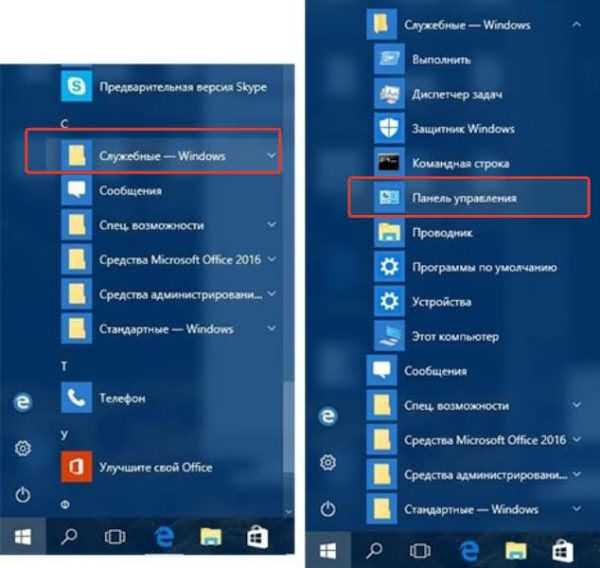
У меню «Пуск», відкриваємо папку «Службові-Windows», знаходимо і відкриваємо «Панель управління»
Крок 2. Натисніть «Система і безпека».
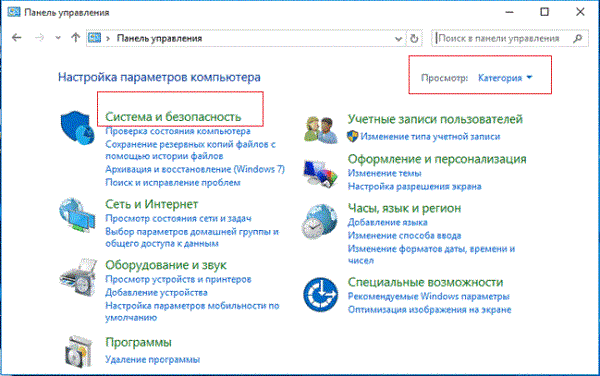
В категорії «Перегляд» вибираємо «Категорія», натискаємо на розділ «Система і безпека»
Крок 3. Клацніть «BitLocker drive encryption».
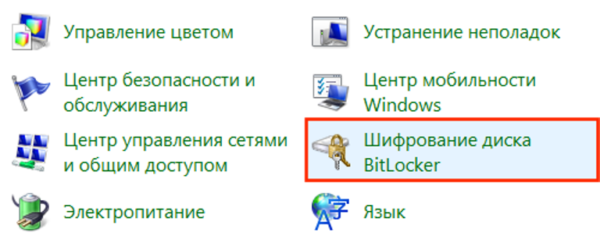
Клацаємо на «BitLocker drive encryption»
Крок 4. Потім натисніть на текстову посилання «Включити BitLocker».
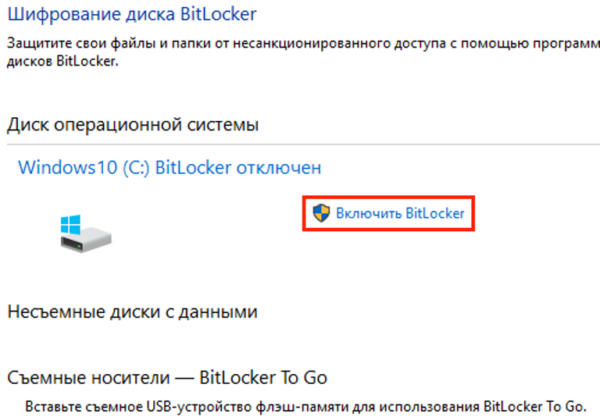
Натискаємо на текстову посилання «Включити Encryption»
Крок 5. Виберіть спосіб розблокування диска під час запуску: ви можете вставити флешку або ввести пароль (ми обрали другий метод, оскільки він простіше).
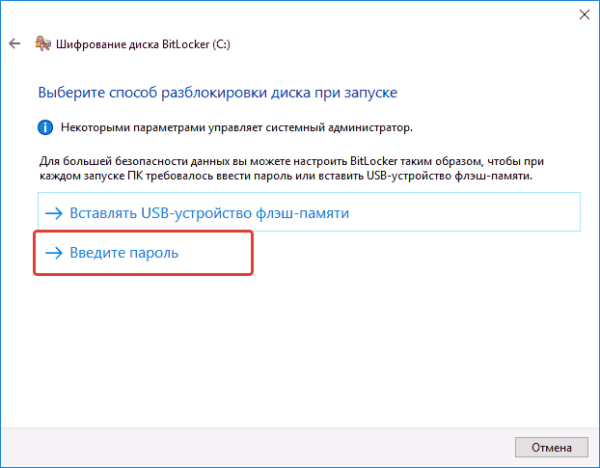
Вибираємо один із способів розблокування диска при запуску, для прикладу обрано спосіб «Введіть пароль»
Крок 6. Далі введіть пароль, який буде використовуватися при завантаженні Windows 10 для розблокування диска (однак, ви повинні його гарненько запам’ятати). Після цього натисніть «Далі».
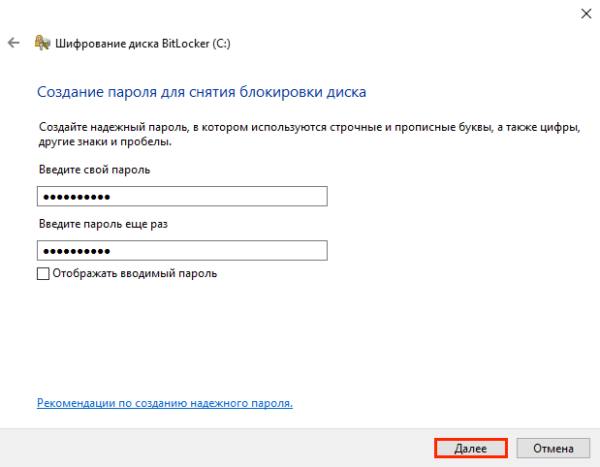
Двічі вводимо пароль, натискаємо «Далі»
Примітка! Упевніться в надійності створеного пароля, використовуючи верхній і нижній регістр, номери і символи.
Крок 7. Не турбуйтеся про те, що все забудете. Вам буде надано декілька варіантів зберігання ключа, який допоможе відновити доступ до файлів:
- до свого облікового запису Microsoft;
- на USB-накопичувачі;
- у вигляді файлу;
- на папері.
Переконайтеся, що ви вибрали найбільш зручний для себе варіант і збережіть ключ відновлення в безпечному місці.
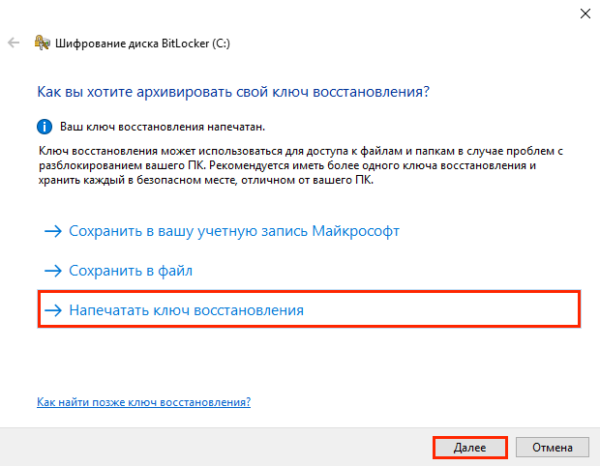
Вибираємо підходящий для себе варіант зберігання ключа для відновлення, натискаємо «Далі»
Крок 8. Натисніть «Далі».
Крок 9. Тепер виберіть опцію шифрування, яка найкращим чином відповідає вашим потребам.
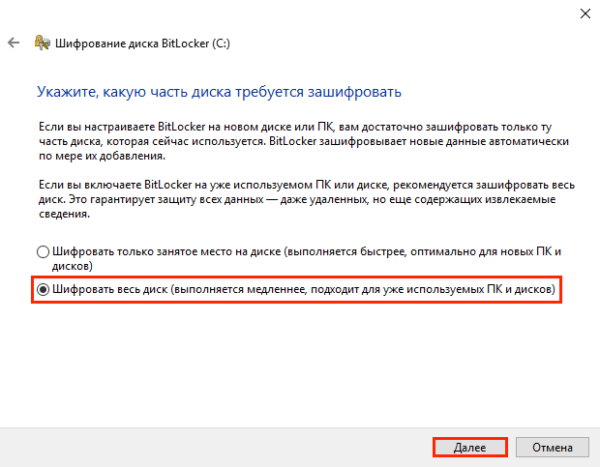
Вибираємо необхідну опцію шифрування, натискаємо «Далі»
Крок 10. Потім визначтеся з цими двома параметрами.
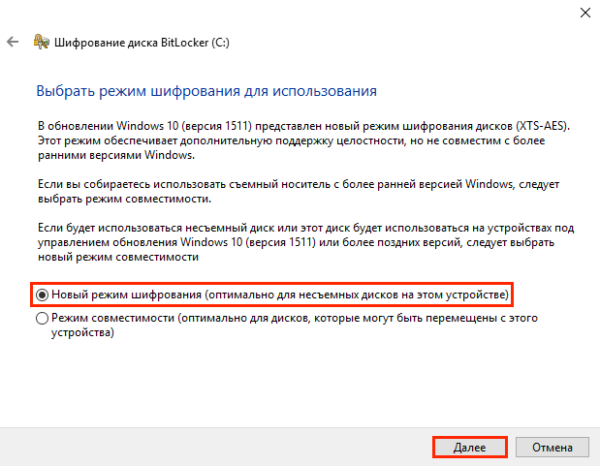
Вибираємо «Новий режим шифрування» або «Режим сумісності», натискаємо «Далі»
Крок 11. Натисніть «Далі».
Крок 12. Тепер поставте прапорець біля запуску перевірки системи BitLocker і натисніть «Продовжити».
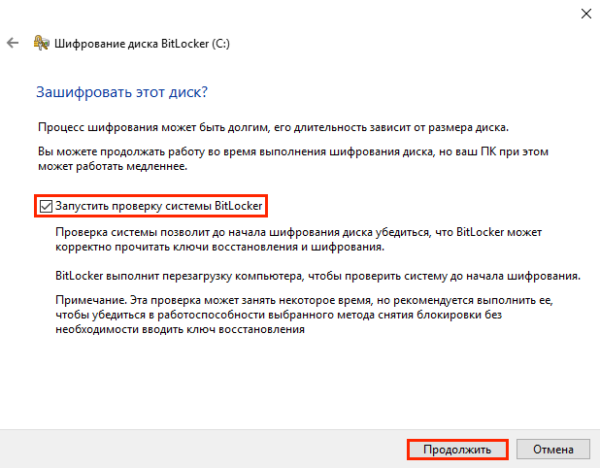
Ставимо прапорець біля запуску перевірки системи BitLocker, натискаємо «Продовжити»
Крок 13. Все готово! Перед початком процесу шифрування просто перезавантажте комп’ютер.
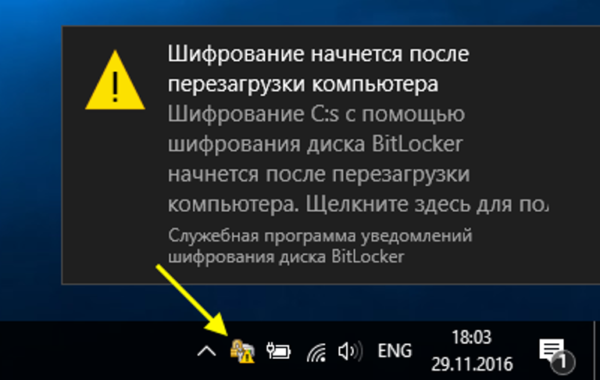
Перезавантажуємо комп’ютер
Крок 14. Щоб розблокувати диска BitLocker запропонує ввести пароль. Введіть його і натисніть «Enter».
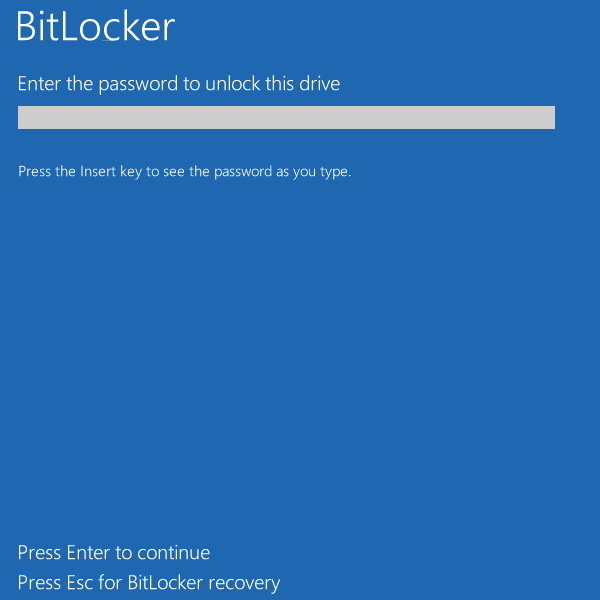
Вводимо пароль, вказаний при включенні BitLocker, натискаємо «Enter»






